《计算机应用基础》操作题题型及操作提示
计算机应用基础上机操作题

计算机应用基础上机操作题计算机应用基础上机操作题一:题目一:计算器操作1. 题目描述:使用计算器完成以下计算操作。
2. 操作步骤:a. 打开计算器程序。
b. 在计算器界面输入第一个数字。
c. 选择要进行的计算操作(加法、减法、乘法、除法)。
d. 输入第二个数字。
e. 等号按钮进行计算。
f. 观察计算结果并记录。
3. 操作要点:注意输入数字的格式,确认操作符选择正确。
4. 题目要求:完成加法、减法、乘法和除法的计算,记录每次计算的结果。
二:题目二:文件操作1. 题目描述:在计算机中创建、编辑和保存文件。
2. 操作步骤:a. 打开“我的电脑”或“文件资源管理器”。
b. 在指定位置创建一个新的文件夹。
c. 进入新创建的文件夹,并在其中创建一个新的文本文件。
d. 打开文本文件编辑器,如记事本。
e. 在文本文件中输入一段文字,并保存文件。
f. 关闭文件编辑器,返回文件夹窗口。
g. 复制该文件到其他位置。
h. 删除原始文件。
3. 操作要点:注意选择合适的文件夹位置,确保文件能够正常保存和复制。
4. 题目要求:创建和编辑一个文本文件,并成功复制和删除该文件。
三:题目三:网络浏览操作1. 题目描述:使用浏览器访问指定网站并进行常见操作。
2. 操作步骤:a. 打开浏览器程序。
b. 在地址栏中输入指定网站的URL(统一资源定位符)。
c. 等待网站加载完毕,浏览网页内容。
d. 在搜索栏中输入关键词进行搜索。
e. 搜索结果中的访问页面。
f. 返回上一级页面。
g. 清除搜索栏中的内容。
h. 在浏览器中打开一个新标签页。
i. 关闭浏览器程序。
3. 操作要点:注意输入正确的URL,了解搜索和导航功能的使用。
4. 题目要求:成功访问指定网站,进行搜索和导航操作。
附件:1. 无。
法律名词及注释:1. URL:统一资源定位符(Uniform Resource Locator),是互联网上标识资源位置的一种标准。
计算机应用基础WIn7操作题.doc
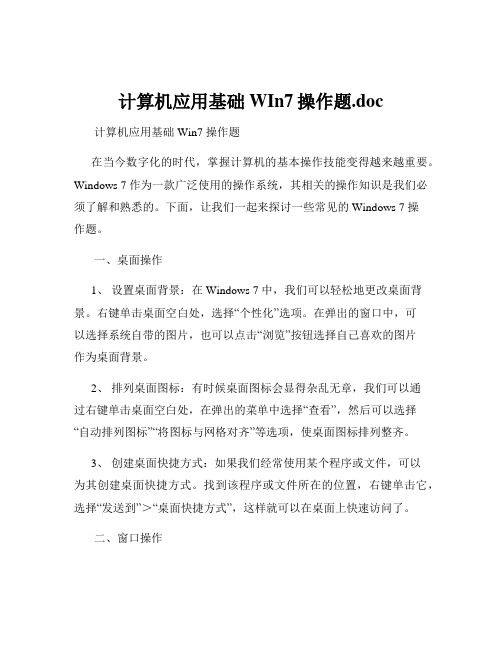
计算机应用基础WIn7操作题.doc 计算机应用基础 Win7 操作题在当今数字化的时代,掌握计算机的基本操作技能变得越来越重要。
Windows 7 作为一款广泛使用的操作系统,其相关的操作知识是我们必须了解和熟悉的。
下面,让我们一起来探讨一些常见的 Windows 7 操作题。
一、桌面操作1、设置桌面背景:在 Windows 7 中,我们可以轻松地更改桌面背景。
右键单击桌面空白处,选择“个性化”选项。
在弹出的窗口中,可以选择系统自带的图片,也可以点击“浏览”按钮选择自己喜欢的图片作为桌面背景。
2、排列桌面图标:有时候桌面图标会显得杂乱无章,我们可以通过右键单击桌面空白处,在弹出的菜单中选择“查看”,然后可以选择“自动排列图标”“将图标与网格对齐”等选项,使桌面图标排列整齐。
3、创建桌面快捷方式:如果我们经常使用某个程序或文件,可以为其创建桌面快捷方式。
找到该程序或文件所在的位置,右键单击它,选择“发送到”>“桌面快捷方式”,这样就可以在桌面上快速访问了。
二、窗口操作1、窗口的最大化、最小化和关闭:当我们打开一个窗口时,可以通过点击窗口右上角的三个按钮来实现最大化、最小化和关闭窗口的操作。
2、窗口的移动和缩放:将鼠标指针移动到窗口的标题栏上,按住左键可以拖动窗口到任意位置。
将鼠标指针移动到窗口的边框或角落,当指针变成双向箭头时,按住左键拖动可以调整窗口的大小。
3、窗口的切换:当同时打开多个窗口时,可以通过点击任务栏上的相应图标来切换窗口,也可以使用快捷键“Alt +Tab”来快速切换。
三、文件和文件夹操作1、新建文件和文件夹:在需要创建的位置,右键单击空白处,选择“新建”,然后可以选择创建文件(如文本文档、Word 文档等)或文件夹。
2、文件和文件夹的重命名:选中要重命名的文件或文件夹,右键单击选择“重命名”,然后输入新的名称即可。
3、文件和文件夹的复制、粘贴和移动:复制文件或文件夹可以通过右键单击选择“复制”,然后在目标位置右键单击选择“粘贴”来实现。
电大《计算机应用基础》win操作题解题步骤

一Windows7部分1、将“Internet Explorer”图标锁定到任务栏。
单击“开始”按钮,在“Internet Explorer”上右击,在弹出的快捷菜单中选择“锁定到任务栏”2、将“ResTool.exe”程序从任务栏解锁。
在任务栏“ResTool.exe”程序按钮上右击—选择“将此程序从任务栏解锁”。
3、将考试文件夹下的“Tools.exe”程序锁定到任务栏打开考生文件夹—在Tools.exe程序上右击—选择锁定到任务栏。
4设置桌面上不显示“网络”图标。
在桌面上找到“网络”图标---右击选择“删除”。
5、设置“文件夹选项”,在单独的进程中打开文件夹窗口。
打开文件夹—选“工具”菜单—“文件夹选项”—在“文件夹选项”对话框选“查看”标签—勾选“在单独的进程中打开文件夹窗口”—“确定”。
6、将考生文件夹下“教育软件.txt”文件设为只读。
在“教育软件.txt”右击,勾选“只读”。
7.把“备忘”文件夹设为可以存档。
右击“备忘”选“高级”8、将“测试”文件夹设为隐藏。
打开考生文件夹—在“测试”文件夹上右击—选择属性打开属性对话框—勾选“隐藏”9、将考试文件夹下RIVER文件夹中的文件SOCIA.IDX设置为文档和隐藏属性。
打开考生文件夹—打开RIVER文件夹—在SOCIA.IDX上右击选“属性”—在“常规”标签中勾选“隐藏”。
单击“高级”按钮,勾选“可以存档文件”—“确定”—“确定”。
10、设置文件夹选项,将已知文件类型的扩展名隐藏。
单击“工具”菜单—选择“文件夹选项”—选择“查看”标签—在“高级设置”中选择“隐藏已知文件类型的扩展名”11、在考生文件夹下的win文件夹中新建文件夹test。
打开考生文件夹—双击win文件夹打开win文件夹—在空白处右击—选“新建”下的“文件夹”—输入test回车。
12、将考生文件夹下的“我的文件”文件夹设置为高级共享。
打开考生文件夹—在“我的文件”上右击—选择“共享(H)”下“不共享”—打开“文件共享”对话框—选择“更改共享权限(C)”—单击“共享”按钮—“完成”。
电大《计算机应用基础》(win7)操作题解题步骤
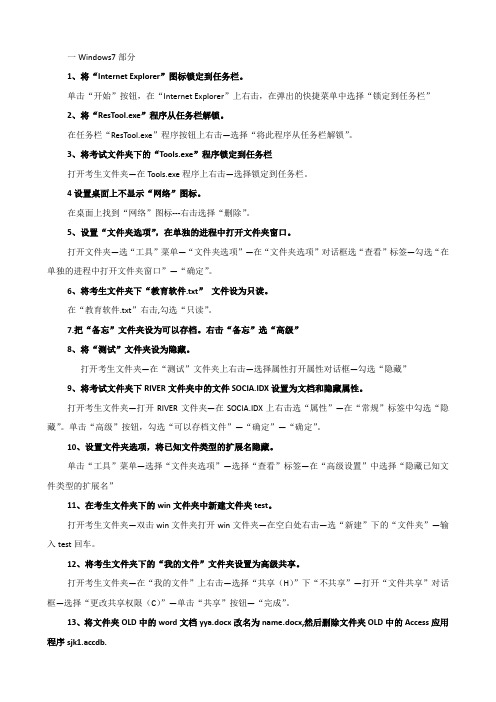
一Windows7部分1、将“Internet Explorer”图标锁定到任务栏。
单击“开始”按钮,在“Internet Explorer”上右击,在弹出的快捷菜单中选择“锁定到任务栏”2、将“ResTool.exe”程序从任务栏解锁。
在任务栏“ResTool.exe”程序按钮上右击—选择“将此程序从任务栏解锁”。
3、将考试文件夹下的“Tools.exe”程序锁定到任务栏打开考生文件夹—在Tools.exe程序上右击—选择锁定到任务栏。
4设置桌面上不显示“网络”图标。
在桌面上找到“网络”图标---右击选择“删除”。
5、设置“文件夹选项”,在单独的进程中打开文件夹窗口。
打开文件夹—选“工具”菜单—“文件夹选项”—在“文件夹选项”对话框选“查看”标签—勾选“在单独的进程中打开文件夹窗口”—“确定”。
6、将考生文件夹下“教育软件.txt”文件设为只读。
在“教育软件.txt”右击,勾选“只读”。
7.把“备忘”文件夹设为可以存档。
右击“备忘”选“高级”8、将“测试”文件夹设为隐藏。
打开考生文件夹—在“测试”文件夹上右击—选择属性打开属性对话框—勾选“隐藏”9、将考试文件夹下RIVER文件夹中的文件SOCIA.IDX设置为文档和隐藏属性。
打开考生文件夹—打开RIVER文件夹—在SOCIA.IDX上右击选“属性”—在“常规”标签中勾选“隐藏”。
单击“高级”按钮,勾选“可以存档文件”—“确定”—“确定”。
10、设置文件夹选项,将已知文件类型的扩展名隐藏。
单击“工具”菜单—选择“文件夹选项”—选择“查看”标签—在“高级设置”中选择“隐藏已知文件类型的扩展名”11、在考生文件夹下的win文件夹中新建文件夹test。
打开考生文件夹—双击win文件夹打开win文件夹—在空白处右击—选“新建”下的“文件夹”—输入test回车。
12、将考生文件夹下的“我的文件”文件夹设置为高级共享。
打开考生文件夹—在“我的文件”上右击—选择“共享(H)”下“不共享”—打开“文件共享”对话框—选择“更改共享权限(C)”—单击“共享”按钮—“完成”。
计算机应用基础上机操作试题

计算机应用基础上机操作试题计算机应用基础上机操作试题一:多媒体操作1. 使用Windows Media Player或其他多媒体播放软件,播放一个音频文件。
2. 使用Windows Media Player或其他多媒体播放软件,播放一个视频文件。
3. 使用图像编辑软件,打开一张图片文件并进行旋转操作。
4. 使用视频编辑软件,剪辑一个视频片段并添加字幕。
5. 使用音频编辑软件,将一个音频文件转换为不同的格式。
二:办公软件操作1. 使用Microsoft Word或其他文本编辑软件,创建一个新的文档,并插入一张图片。
2. 使用Microsoft Excel或其他电子表格软件,创建一个新的工作表,并输入一些数据进行求和操作。
3. 使用Microsoft PowerPoint或其他演示文稿软件,创建一个新的幻灯片,并添加一种过渡效果。
4. 使用Microsoft Outlook或其他电子邮件软件,发送一封带附件的邮件。
5. 使用PDF阅读软件,打开一个PDF文件并进行阅读和注释。
三:网络操作1. 使用浏览器访问一个网站,并在搜索引擎中搜索一个关键词。
2. 在Windows操作系统中,设置一个新的网络连接,并连接到一个无线网络。
3. 使用FTP软件,一个文件到一个远程服务器。
4. 使用电子邮件软件,收取邮件并进行回复。
5. 使用远程桌面软件,远程连接到一台位于另一网络的计算机。
四:系统操作1. 在Windows操作系统中,创建一个新的用户账户并设置密码。
2. 在Windows操作系统中,设置开机自启动项并关闭一些不必要的服务。
3. 在Windows操作系统中,安装一个新的软件或驱动程序。
4. 使用防病毒软件对计算机进行全盘扫描并清理病毒。
5. 在Windows操作系统中,设置文件和文件夹的权限。
附件:1. 音频文件样例2. 视频文件样例3. 图片文件样例4. 字幕文件样例5. 不同格式的音频文件样例法律名词及注释:1. 版权:对原创作品的法律保护,保护作品的独占权和经济利益。
电大本科计算机应用基础网考操作题及答案

电大计算机应用基础网考操作题及答案一、操作题1、请在考生文件夹下完成如下操作:1通过“资源管理器”窗口;在考生文件夹下建立一个新文件夹;并取名为“我的新文件夹”;2为“我的新文件夹”创建桌面快捷方式;快捷方式名称为“新文件夹”.. 注意:考生文件夹位于d:\w7soft\ks1001\we\win1001 操作提示:①在“资源管理器”左窗格选定考生文件夹;单击“文件”菜单命令;选中下拉菜单中的“新建菜单项;在出现的级联菜单中单击“文件夹”选项..②右键单击“资源管理器”右窗口出现的“新建文件夹”图标;在弹出的快捷菜单中选择“重命名”现在文件名地应的矩形框中输入“我的新文件夹”后再单击窗口空白处予以确认..③选定此文件夹;单击鼠标右键;选择快捷菜单中“发送到”→“桌面快捷方式”..右键单击桌面创建的快捷方式;在弱出的快捷菜单中选择“重命名”;再在文件名对应的矩形框中输入“新文件夹”后财单击窗口空白处予以确认..2、打开考生文件夹下的文件“exam18.docx”;并按照下列要求进行排版..1在正文第一段开始插入一张剪贴画;如3磅实心双产经边框;将环绕方式设置为“四周型”..2第二段分为三栏;第一栏宽为12字符;第二栏宽为14字符;栏间距均为2字符;栏间加分隔线..3第二段填充黄色底纹应用范围为段落注意:考生文件夹位于d:\w7soft\ks1001\we\word001 操作提示:①选择“插入”选项卡“插图”功能区;→“剪贴画”命令按钮;打开“剪贴画”窗格;选择一任意幅剪贴画插入..②右击剪贴画→大小和位置→文字环绕;选定环绕方式为“四周型”→确定③选中剪贴画→设置图片格式→线型→宽度3磅→复合类型→双实线..④选中第二段;选择“页面布局”选项卡→“页面设置”功能区→“分栏”命令按钮→“更多分栏”项;打工“分栏”对话框;在对话框中选择“三栏”按钮;第一栏宽为12字符;第二栏宽为14字符;栏间距均为2字符;;栏间加分隔线..⑤选中第二段→页面布局→底纹→填充颜色选黄色→应用于段落→确定..⑥保存文件..3、打开考生文件夹下的文件“exam30.docx”;并按照下列要求进行排版..1将正文设置为四号加粗隶书;段落左右各缩进2字符、首行缩进4字符、设置行距为2倍行距..2正文中所有“用户”一词添加双实线下划线..3插入页眉和页脚;页眉文字包含“作者、班级”;页脚居中..4保存文件.. 操作提示:①选中全文;进入开始选项卡;设置字体为加粗、隶书、四号;点击段落栏目右下角按钮;在弹出的对话框中;设置左右缩进2字符;首行缩进4字符;行距为2倍行距..②点”开始”选项卡;点击替换;在弹出的对话框中;查找内容跟替换为都输入“用户”;点击更多;将光标定位到替换为的用户上;点击格式按钮;选择字体;在弹出的对话框中;设置双下划线;确定;全部替换..③进入插入选项卡;点击页眉;选择编辑页眉;输入“作者、班级”;点击页脚;选择编辑页脚;选中页脚内容;进入开始选项卡;点击居中..④单击标题栏中“保存”按扭..4、在考生文件夹下;完成以下操作:1打开考生文件夹下的Excel工作簿prac7;d sheet1工作表中的A1:D7区域内存在着如下所示的数据表:2采用自动筛选的功能从中筛选出单价大于或等于15;同时其数量大于15且小于25的所有记录..3将筛选结果复制到sheet2工作表中;从单元格A1开始保存..操作提示:①选择数据表中的任一单元格;单击“开始”→“排序和筛选”→“筛选”;使当前数据表处于自动筛选状态;②单击“单价”单元格中的向下三角;打开下拉菜单;从中选择“数字筛选”选择“大于或等于15”的条件;接着单击“确定”按钮后关闭对话框;③单击“数量”单元格中的下三角按钮;打开下拉菜单;从中选择“数字筛选”选项;再从打开的“自定义自动筛选方式”对话框中;设置“大于15同时小于25”的条件;接着单击“确定”按钮后关闭对话框;④将筛选结果复制到sheet2中;从A1单元格处粘贴;保存..5、打开考生文件夹下的文件exam5.pptx;并按要求完成以下操作:1制作2张幻灯片;将第1张幻灯片版式设置成“标题和竖排文字”2第2张幻灯片使用“空白”版式;使用垂直文本框输入文字“垂直文本编辑操作”.. 完成以上操作后;将该文件以“LX5.pptx”为文件名保存在考生文件夹下..操作提示:①打开考生文件夹下的文件exam5.pptx..②制作第2张幻灯片;将第1张幻灯片版式设置成“标题和竖排文字”单击“开始”选择“版式”③同样的方法交第2张幻灯片动画版式设置为“空白”版式;在使用垂直文本框输入文字“垂直文本编辑操作”.. ④完成以上操作后;将该文件以“LX5.PPTX”为文件名保存在考生文件夹下..6、请运行Internet Explorer;并完成下面的操作:某模拟网站的主页地址是:<HTTP://LOCALHOST/sportsnews.htm>;打开此主页;浏览“NBA 图片”页面;选择喜欢的图片保存到考生文件夹下;命名为NBA.jpg.. 操作提示:①单击答题窗口下方的“打开应用程序”;启动IE..②在“地址”栏内输入<HTTP://LOCALHOST/sportsnews.htm;并按Enter键打开要浏览的主页..③浏览主页上的图片..④选择自己喜欢的图片;然后单击右键;选择“图片另存为”;弹出“保存图片”对话框;在“保存在”栏选择图片要保存的位置央“文件名”框中输入“NBA”;单击“保存”按钮..7、请运行Internet Explorer;并完成下面的操作:某模拟网站的主页地址是:<HTTP://LOCALHOST/shen.htm>;将网页内容编码方式改为Unickde并以文本文件的格式保存到考生文件夹下;命名为shen.txt. 操作提示:①单击答题窗口下方的“打开应用程序”;启动IE..②单击工具栏→工具→Internet选项;打开Internet对话框..单击高级→多媒体→显示图片中的√去掉..③在“地址”栏内输入<HTTP://LOCALHOST/shen.htm;并按Enter键打工主页..④打开“文件”菜单;单击“另存为”;弹出“保存网页”对话框;选择文件要保存的位置;输入文件名为shen;保存类型选择“广西文件.txt”;编码方式为“Unickde”单击“保存”按钮..8、请按照下列要求;利用Outlook发送邮件;并将考生文件夹下的1.jpg图片文件作业附件发送.. 邮件主题:发给你一个图片文件邮件内容:请看图片操作提示:①启动Outlook;单击“新建电子邮件”进入新邮件界面..②“附加文件”按钮;选择考生文件夹下的1.jpg图片文件作为附件添加..③在主题栏输入“发给你一个图片文件”;填写邮件正文内容“请看图片”;填写邮件正文内容“请看图片”;点击“发送”按钮完成操作..9、对以下素材按要求排版..①将标题改为粗黑体、三号并且居中..②将除标题以外的所有正文加方框边框应用于段落..③在页脚添加页码格式为a;b;c; ;位置默认..操作提示:①选中标题;在“字体”功能区中设置字体为粗黑体;三号且居中..②使用“边框和底纹”对话框;将所有正文加方框边框;应用范围为段落..③选择“插入”选项卡→“页眉和页脚”功能区→“页码”命令按钮→“设置页码格式”项→“页码”对话框;设置页码格式为a;b;c; ”;单击确定按钮..10、打开考生文件夹下的文件“exam22.docx”;并按照下列要求进行排版..1将文本“传阅”作业水印插入文档..2添加艺术字“暴风雪”任选一种艺术字体..3设置其余字体颜色为淡紫色紫色;强调文字颜色4;淡色40%;粗斜体;将各段设置首行缩进2字符.. 操作完成后以原文件名保存在考生文件夹下..操作提示:①选择“页面布局”选项卡→“页面背景”功能区→“水印”命令按钮→“自定义水印”项;打开“水印”对话框;单击“文字水印”选择按钮;在“文字”框中选择“传阅”;单击“确定”按钮..②选择“插入”选项卡→“文本”功能区→“艺术字”命令按钮→任意选择一种式样..在“请在些放置您的文字”文本框中输入文字“暴风雪”..③选定正文;在“字体”功能区设置字形;颜色;使用“段落”对话框设置首行缩进..11、请在考生文件夹下完成如下操作①在考生文件夹下建立“NEW”文件夹;②创建一个名为“first”的记事本文档;以“文本文档”;以“文本文档”格式在存储在“NEW”文件夹中;③将“first”文本文档复制到考生文件夹下并且重命为“second.txt”.操作提示:①打开考生文件夹;单击鼠标右键;选择“新建”→“文件夹”;修改新文件夹的默认名称“新建文件夹”为“NEW”..②单击“开始”菜单中“所有程序”→“附件”;选择“记事本”;选择“文件”→“另存为”菜单命令;在弹出的对话框中;在文件名中键入“first”;保存类型为文本文档;保存在“NEW”文件夹中;单击“确定”按钮..③选择“first”文本文档;右键单击选择“复制”;在考生文件夹中右键单击;在快捷菜单中选择“粘贴”..④右键单击考生文件夹下的“first”文本文档;选择“重命名”;输入“second”..12、打开考生文件夹下的文件“exam20.docx”;并按照下列要求进行排版1在标题前插入图片自选图形中的“笑脸”;设为“嵌入型”环绕;调整大小;线型颜色设为“黑色;文字1”..2将标题字体设为楷体、36磅;为标题加边框和“紫色底纹应用范围为文字;居中..3把所有文字中的“网络”改为“NETWORK”.. 操作完成后以原文件名保存晨考生文件夹中..操作提示:①打开考生文件夹;双击打开exam20.docx→单击标题前位置;进入“插入”选项卡“插图”功能区;单击“形状”命令按钮;选择笑脸..右击图片;在快捷菜单中设置环绕方式为“嵌入型”;调整图片大小;在“绘图工具”“格式”选项卡中的“形状样式”功能区中设置线型颜色为“黑色;文字1..”②选择标题文字;进入开始选项卡;设置字体为楷体、36磅;进入页面布局选项卡;单击页面边框;在弹出的对话框的边框选项卡;设置边框;应用范围为文字;在底纹选项卡中;设置底纹为“紫色底纹”应用范围选择文字;确定;进入开始选项卡;点击居中..③进入开始选项卡;在编辑栏目中;单击替换;在弹出的对话框中设置查找内容为“网络”;替换为“NETWORK”;选择全部替换..④单击标题栏中“保存”按扭..13、打开考生文件夹下的文件exam24.docx;完成以下操作:1将文中“电脑”替换为“计算机”..2为当前文档添加文字水印..文字为“样本”;其他选项保持默认值..3将当前文档的页面设置为B5纸型;方向设为横向.. 完成以上操作后;将该文档以原文件名保存在考生文件夹下..操作提示:①选定所有文字;单击“开始”选项卡中的“替换”命令;在“查找内容”框中输入“电脑”;“替换为”框中输入“计算机”;单击“全部替换”按钮..②选择“页面布局”选项卡;单击“水印”;显示“水印”对话框..点“自定义水印”点“文字水印”下拉框中选择“样本”直接输入也可;单击“确定”按钮..③选择“页面布局”选项卡;在“页面设置”功能区对话框启动器;在“纸张”选项卡中;将纸型设为“B5”;在“页边距”选项卡中设置方向为横向..④保存文件..14、在考生文件夹下;守成以下操作:①创建一个新的空白工作簿文件..②将Sheet1工作表重命名为table1③在table1工作表中;采用数据的填充功能分别填充A1:M1区域和A2:M2区域;前一区域中的前两个单元格的内容为1和3;后一区域中的前两个单元格的内容为1和4..完成以上操作后将工作簿文件以book1为文件名保存到当前考生文件夹下..操作步聚:①启动Excel应用程序界面;打开执行“文件”→“新建”命令;创建一个空白工作簿文件..②在工作簿文件中;把Sheet1工作标表标签修改为标识符table1..③在table1工作表的A1和B1单元格中分别输入1和3;接着选择这两单元格;单击填充柄并向右拖拽至M1单元格后松开;同理可以根据要求输入和填充A2:M2区域..④完成以上操作后;执行“文件”→“另存为”命令;打开“另存为”对话框;将工作簿文件以book1为文件名保存到当前考生文件夹下..“西安电子科大”..操作提示:①单击答题窗口下方的“打开应用程序”启动IE..②在地址栏输入“”;打开主页..③单击“收藏”菜单;单击“添加到收藏夹”;弹出“添加到收藏夹”对话框;输入名称“西安电子科大 ;单击“确定”按钮..16、请运行Internet Express;在IE收藏夹中找到“网易邮箱”;将其从收藏夹中删除..考生单击窗口下“打开Internet应用应用程序”启动IE操作提示:①单击答题窗口下方的“打开Internet应用应用程序”启动虚拟IE;②点击“收藏夹”菜单;单击“整理收藏夹”;弹出“整理收藏夹”对话框;③选择“网易邮箱”;点击“删除”按钮删除;完成后点击“关闭”按钮关闭对话框..17、在windows环境中;假设考生文件夹有一个文件夹“myTestFiles”;该文件夹下有若干个文件;请将该文件夹使用WinRAR进行压缩;压缩后的文件名叫“myOwnTestFiles.rar”;并给压缩文件加密码“123123”;保存在考生文件夹中..操作提示:①打开windows资源管理器;找到考生文件夹目录..②在文件夹“myTestFiles”上单击鼠标右键;在弹出的菜单中选择“尖加到压缩文件”;将打开“压缩文件名和参数”对话框..③在“常规”选项卡;在“压缩文件名”框中输入“myOwnTestFiles.rar”..④选择“高级”选项卡;单击“设置密码”按钮;将显示“带密码压缩”对话框..⑤在“输入密码”和“再次输入密码以确认”框中分别输入密码“123123”;单击“确定”按钮..⑥单击“确定”按钮;windows即执行压缩操作..18、打开考生文件夹下的文件“exam3.docx”;并按照下列要求进行排版..1将标题“闲情赋”字体设置为“幼圆”;字号设置为“小二”;居中显示..2将“序――”和“正文――”字体设置为“宋体”;字号设置为“五号”;添加项目符号“..3将“序”的正文“左缩进”设置为“2字符”;“行距”设置为固定值“17磅”..完成以上操作后;将该文档以原文件名保存在考生文件夹下..操作提示:①选定“闲情赋”;将字体设置为“幼圆”;将字号设置为“小二”;然后居中.. ②选定“序--”;将字体设置为“隶书”;将字号设置为“小四号”;在“开始”选项卡的“段落”功能区中;单击“项目符号”命令按钮右侧的下拉按钮;在弹出的下拉列表中选定项.. ③用同样的方法设置“正文—”字体和字号及项目符号..④选定“序”的正文;在“段落”功能区单击对话框启动器;打开“段落”对话框;设置左缩进数值为“2字符”..单击“行距”框右端的下拉按钮;打开下拉列表;选择“固定值”;将“设置值”数值框设置为“17磅”;单击“确定”按钮..⑤保存文件..19、打开考生文件夹下的文件“exam7.docx”;按照下列要求进行排版..1将所给段落文字添加蓝色底纹;左右各缩进0.8厘米;首行缩进2个字符;段后间距设置为16磅..2在素材中插入一个3行5列的表格;并输入各列表头及两组数据;设置表格中文字体的对齐方式为水平居中;如样张所示..3用Word中提供的公式计算各考生的平均成绩并插入到最后一列的相应单元格内..4操作完成后以原文件名保存在考生文件夹中..解题步骤:①打开应用程序→选中段落文字;进入“页面布局”选项卡;点击“页面边框”;打开“边框和底纹”选项卡中;设置底纹为蓝色;应用于选择文字;再进入“开始”选项卡;点击“段落”功能区的“段落”对话框;在弹出对话框中设置左右缩进0.8厘米;特殊格式为首行缩进;缩进2个字符;段后设置为16磅..②进入插入选项卡;点击表格;选中53表格;输入样张所示的表头及数据;选中表格内容;在开始选项卡的段落栏目中;设置居中..③将光标定位在平均成绩列的相应单元格内;进入布局选项卡;点击“数据”点“公式”;在弹出对话框中;输入averageleft;确定..同样的方法输入张乙的坪均成绩..④单击标题栏中“保存”按扭..20、在考生文件夹下完成以下操作1打开考生文件下的Excel工作簿prac8;在Sheet1工作表中的A1:D7区域内存在着如一所示的数据表:1采用高级筛选的功能从中筛选出单价大于或等于20;或者其数量大于18的所有记录..2将筛选结果暂时复制Sheet2工作表中;从单元格A1开始保存..4重新显示数据表中的所有信息..操作完成后以原文件名保存在考生文件夹下..操作提示:①先建立筛选条件区域;假定建立在G1:H3区域;则G1和H1的内容应分别为“单价”和“数量”;G2和H3的内容就分别为“>=20”和“>18”..②选择工作表中的任一单元格;单击“数据”→“高级”按钮;打开“高级筛选”对话框..③在“高级筛选”对话框中;进行“筛选区域”、“条件区域”的文本框内容的设置;单击“确定”按钮..④将筛选结果复制到Sheet2中;从单元格A1开始保存;得到的筛选结果如下:⑤选择原数据表中的任一单元格;单击“数据”→“清除”按钮;清除掉筛选状态;重新显示出原数据表中的全部记录..⑥保存文件..21、打开考生文件夹下的文件exam19.pptx;并按要求完成以下操作:1在第1张幻灯片中插入艺术字“影片放映”;设置字体为“隶书”、字号88;2在第2线幻灯片中插入考生文件夹内名为email.avi的视频文件;并设置自动播放;3进行幻片放映并观察效果..完成以上操作后;将该文件以“LX19.pptx”为文件名保存在考生文件夹下..操作提示:①打开考生文件夹下的文件exam19.pptx..②在第1张幻灯片“插入”艺术字..输入文字“影片放映”并设置字体为“隶书”、字号为88..③在第2张幻灯片中;“插入视频”来自考生文件夹内名为email.avi 的视频文件;并设置自动播放;然后可进行幻灯片放映并观察效果..④完成以上操作后;将该文件以“LX19.pptx”为文件名保存在考生文件夹下..22、请运行Internet Explorer;并完成下面的操作:操作提示:①单击答题窗口下方的“打开应用程序”启动IE..②在“地址”③在“文件”菜单上;单击“另存为”;出现保存网页的对话框;选择文件要保存的位置;输入文件名network;文件类型选择“文本文件.txt”;单击“保存”按钮..23、请运行Internet Explorer;并完成下面的操作:“口语和听力”..操作提示:①单击答题窗口下方的“打开应用程序”启动IE..②在“地址”③单击“收藏夹”菜单;单击“添加到收藏夹”;弹出“添加到收藏夹”对话框;输入名称“口语和听力”;单击“确定”按钮..24、请按照下列要求;利用Outlook给“”发送一封邮件;并将考生文件夹中的照片文件NBA.jpg作为附件发送..邮件主题:保存图片邮件内容:很喜欢这个图片;保存在邮箱中..操作提示:①启动Outlook;单击“新建电子邮件”进入新邮件界面..②在收件人地址栏中输入自已的邮箱地址..③单击“附加文件”按钮;将考生文件夹下的NBA.jpg作为附件发送..④填写邮件的主题“保存图片”和正文内容“很喜欢这个图片;保存在邮箱中”;点击“发送”按钮;发送邮件..25、在Windosw环境中;假设在考生文件夹的text目录下有一个压缩文件“myTEXT.rar”;请在该目录下新建一个文件夹“myTextAnswerFolder”;然后将“myTEXT.rar”中的文件解压缩到“myTextAnswerFolder”下.. 操作提示:①按要求建立文件夹..②双击myTEXT.rar;WinRAR将会启动..③单击“解压到”按钮;在解压路径和选项”对话框中;在“目标路径如果不存在将被创建”栏中输入“myTextAnswerFolder”;单击确定按钮..26、⑴在考生文件夹下建立“WORD文档“文件夹;⑵在考生文件夹下查找“文件操作.docx”文件;将它复制到“word文档”文件夹中..操作提示:①打开考生文件夹;单击鼠标右键;选择“新建”→“文件夹”;修改新文件夹的默认名称“新建文件夹”为“WORD文档”..②打开考文件夹;在右上方的搜索框中输入文字;“文件操作;docx”;搜索结果就会显示在搜索内容窗口中.. ③选择查到的“文件操作;docx”文件;鼠标右键单击;在快捷菜单中选择“复制”命令;在左边导航格中选择“WORD文档“文件夹;单击鼠标右键;在快捷菜单中选择“粘贴”命令..27、打开考生文件夹下的文件“exam33.docx”;并按照下列要求进行排版..1键入标题文字“素数与密码”;并设置为黑体、小二号、蓝色;2文档最后另起一段输入“素数与密码”;并对新输入的文字加阴影边框;应用范围:文字;框线颜色为红色;填充色为“白色;背景1;深色-25%”..操作完成后以原文件名保存在考生文件夹下操作提示:①在正文之前;另起一段输入标题文字;并设置字体;字号和颜色..②在文档最后;另起一段输入文字“素数与密码”..全选新输入的文字;使用“边框和底纹”对话框设置边框、底纹;注意应用范围..28、在考生文件夹下;完成以下操作:打开考生文件夹下的Excel工作簿parc1;在Sheet工作表中的A1:F6区域存在着如下的数据表:1把“性别”列从表中删除掉..2试利用求和函数计算出每位职工的基本工资、出勤奖和贡献奖的合计结果..操作完成后以原文件名保存在考生文件夹下操作提示:①删除“性别”列:选择此列;接着单击“开始”→“删除”→“删除工作表列”选项即可..②在“合计”标题下面的单元格中插入SUM函数;求出前三个单元格内的数值之和;然后单击并向下拖曳填充柄求出所有职工的合计结果..③保存文件在考生文件夹下操作提示:操作提示:①单击答题窗口下方的“打开应用程序”启动IE..②单击工具栏→工具→Internet选项;打开Internet对话框..单击高级→多媒体→显示图片中的√去掉.. ③在“地址”④打开“文件”菜单;单击“保存网页“对话框;选择文件要保存的位置;输入文件名为shen;保存类型选择“文本文件.txt”;编码方式为“Unicode”单击“保存”按钮..30、请按照下列要求;利用Outlook同时给多人发邮件:主题:计算机应用基础知识并将考生文件夹下的Word文件“计算机应用基础知识.doc”;以附件的形式发送出去..操作提示:①启动Outlook;单击“新建电子邮件”进入新邮件界面;②在收件人地址上输入“”注意用分号隔开多个邮箱地址;③在主题栏输入“计算机应用基础知识”;④单击“附加文件”按钮;将考生文件夹下的“计算机应用基础知识.doc”文件作为附件添加..⑤点击“发送”即可..31、打开考生文件夹下的文件exam1.docx;并按下列要求进行排版:1将标题字体设置为“华文行楷”;字形设置为“常规”;字号设置为“小初”、且居中显示..2将“--陶渊明”的字体设置为“隶书”、字号设置为“小三”;将文字右对齐加双曲线边框;线型宽度应用系统默认值显示..3将正文行距设置为固定值25磅..完成以上操作后;将该文档以原文件名保存在考生文件夹下..操作提示:①选定“归去来辞”;单击“开始”选项卡按钮;在“字体”功能区;打开“字体”对话框..将“中文字体”下拉框设置为“华文行楷”;“字形”选择框设置为常规;“字号”选择框设置为“小初”..②单击“确定”按钮;然后单击“段落”功能区中单击“居中”按钮;将文字居中显示..③选定“--陶渊明”;单击“开始”选项卡中的“字体”命令;打开“字体”对话框;将中文字体设置为“隶书”;“字号”设置为“小三”..④单击“确定”按钮;然后单击“开始”选项卡中的“右对齐”按钮;将文字右对齐显示..⑤再次选定“--陶渊明”;单击“页面布局”选项卡中的“页面背景”按钮;点“边框和底纹”命令;打开“边框和底纹”对话框..单击“方框”选项卡按钮;在“设置”列表框中选定“方框”;在“样式列表中选择双曲线;在应用于”列表框中选择“文字”;单击“确定”按钮..⑥选定正文;单击“开始”选项卡按钮;在“段落”功能区中单击对话框启动器;打开“段落”对话框;单击“行距”框右侧的下拉按钮打开下拉列表;选定“固定值”;然后将后面的“设置值”设置为25磅.. ⑦保存文件..32、打开考生文件夹下的Excel工作簿Excel03.xls;在Sheet1工作表中完成以下操作:1在B1:J1区域内依次输入数字1~9;A2:A10区域内依次输入数字1~9..2然后在单元格B2内输入一个公式;通过拖曳填充产生一个具有下三角矩阵结构的乘法九九表.. 操作提示:①在一个工作表的B1:J1区域内依次输入1~9;A2:A10区域内依次输入1~9;②在B2单元格内输入一个条件函数公式"=IFB$1<=$A2;B$1$A2;""";需要拖曳填充两次;③首先向下拖曳填充至B10单元格或向右拖曳填充至J2单元格;④然后向右或向下拖曳填充至J10单元格..⑤保存文件..33、打开考生文件夹下的文件exam26.ppt;并按要求完成以下操作:1设置幻灯片的排练计时;要求每张幻灯片片播放时间不超过4秒钟;2设置所有幻灯片的切换效果设置为“溶解”;3播放并观察效果..完成以上操作后;将该文件以LX26.pptx为文件名保存在考生文件夹下..操作提示:①打开考生文件夹下的文件exam26.pptx..②Ctrl+A选择全部幻灯片;在“幻灯片放映”栏下选择“排练计时”;开始从头放映幻灯片并出现计时窗口;操作者可以根据需要单击确定换片时间;直到幻灯片放映结束;出现幻灯片播放的总时间长度;确认即可..③Ctrl+A选择全部幻灯片;在“切换”栏;选择设置切换效果为“溶解”..。
《计算机应用基础》操作题题型及操作提示

《计算机应用基础》操作题题型及操作提示一、题型介绍在《计算机应用基础》这门课程中,操作题是一种常见的考试题型。
本文将介绍一些常见的计算机应用基础操作题题型,并提供一些操作提示,帮助同学们更好地应对这类题型。
二、选择题选择题是操作题中最常见的题型之一。
在选择题中,我们通常会看到一道问题,并提供多个选项供选择。
以下是一些操作提示:1. 仔细阅读问题,确保理解题意;2. 细致观察每个选项,比较它们之间的差异;3. 如果有疑问,可以通过排除法来确定正确答案;4. 注意题目是否有限制性词语,如“只有”、“不包括”等,这些词语对答案有很大影响。
三、填空题填空题也是常见的操作题题型之一。
在填空题中,我们需要根据提供的信息或上下文来填写空缺处的内容。
以下是一些操作提示:1. 仔细阅读问题,弄清楚究竟需要填写哪个信息;2. 分析上下文,找到与空缺处相关的线索;3. 根据线索来确定填写的内容;4. 注意词法、语法以及格式的准确性。
四、编程题编程题在《计算机应用基础》中也是常见的操作题题型之一。
在编程题中,我们需要根据问题的要求编写程序代码。
以下是一些操作提示:1. 仔细阅读问题,弄清楚问题的要求和限制;2. 设计合理的算法和数据结构来解决问题;3. 编写代码时注意代码风格和注释的规范性;4. 提交代码前进行测试,确保程序的正确性。
五、实操题实操题是《计算机应用基础》中最接近实际应用的一类操作题。
在实操题中,我们需要在实际应用软件中完成一系列操作。
以下是一些操作提示:1. 仔细阅读题目要求,理解需要完成的操作;2. 对应软件界面进行操作,确保每一步的正确性;3. 注意操作的顺序和细节,确保按照要求完成操作;4. 注意特殊情况的处理和错误提示的处理。
六、总结在《计算机应用基础》中,操作题是一种常见的题型,涵盖了选择题、填空题、编程题和实操题等多种形式。
通过仔细阅读题目、明确操作提示和规范操作过程,同学们可以更好地应对这类题型。
全国统考计算机应用基础操作题

全国统考计算机应用基础操作题计算机应用基础操作题是全国统考中的一项重要内容,考察学生对计算机基础操作的掌握情况。
以下是一些常见的计算机应用基础操作题,供大家参考。
一、文件操作题【1】请你按照以下步骤进行文件的复制操作:1. 打开文件管理器,在左侧选择源文件所在的路径;2. 在右侧选择目标文件的路径;3. 右键点击源文件,选择“复制”;4. 在目标文件所在路径下,右键点击空白处,选择“粘贴”。
【2】请你按照以下步骤进行文件的移动操作:1. 打开文件管理器,在左侧选择源文件所在的路径;2. 在右侧选择目标文件的路径;3. 右键点击源文件,选择“剪切”;4. 在目标文件所在路径下,右键点击空白处,选择“粘贴”。
【3】请你按照以下步骤进行文件的删除操作:1. 打开文件管理器,找到要删除的文件;2. 选中要删除的文件,右键点击,选择“删除”;3. 在弹出的确认对话框中,点击“确定”。
二、文档编辑题【1】请你按照以下步骤进行文档的新建操作:1. 打开文本编辑器,如Microsoft Word;2. 在菜单栏找到“文件”,点击下拉菜单中的“新建”选项;3. 在弹出的对话框中,选择文档类型并设置参数,点击“确定”。
【2】请你按照以下步骤进行文档的保存操作:1. 打开文本编辑器,如Microsoft Word;2. 在菜单栏找到“文件”,点击下拉菜单中的“保存”选项;3. 在弹出的对话框中,选择保存路径和文件名,点击“确定”。
【3】请你按照以下步骤进行文档的打印操作:1. 打开文本编辑器,如Microsoft Word;2. 在菜单栏找到“文件”,点击下拉菜单中的“打印”选项;3. 在弹出的打印设置对话框中,选择打印机和打印参数,点击“确定”。
三、网页浏览题【1】请你按照以下步骤进行网页浏览操作:1. 打开浏览器,如Google Chrome;2. 在地址栏中输入网页地址,回车键打开网页;3. 使用鼠标滚轮或滚动条向下滚动,查看网页内容;4. 点击链接跳转到其他页面。
- 1、下载文档前请自行甄别文档内容的完整性,平台不提供额外的编辑、内容补充、找答案等附加服务。
- 2、"仅部分预览"的文档,不可在线预览部分如存在完整性等问题,可反馈申请退款(可完整预览的文档不适用该条件!)。
- 3、如文档侵犯您的权益,请联系客服反馈,我们会尽快为您处理(人工客服工作时间:9:00-18:30)。
第二章 Windows操作系统操作题(有1道题目,共8分)常考操作1.新建文件夹、文件,并重命名2.在考生文件夹下查找某一类型文件,如:所有“g”开头的位图文件3.复制、剪切、粘贴文件或文件夹4.将文件设为只读或隐藏文件5.将附件中的资源管理器、计算器、画图等程序设为桌面快捷图标6.设置桌面背景(图片、颜色质量),屏幕保护程序(包含等待时间的设置)分辨率等7.按要求排列图标操作步骤提示1.建立文件或文件夹并重命名步骤:在文件夹空白处点击右键,在弹出的快捷菜单中选择“新建”→“文件夹”。
在文件名处点击两下(不是双击),文字变为蓝色底纹时,即可重命名;或者右键该文件或文件夹→弹出快捷菜单→选择重命名。
2.查找某类型的文件步骤:方法一:右键该文件→弹出快捷菜单→选择搜索;方法二:在文件夹菜单栏中点击“搜索”按钮,打开“搜索助理”侧边框,在“全部或部分文件名:”框中,输入文件名(如:*.doc表示所有doc格式的文件,*.bmp表示所有位图格式的文件),设定好搜索范围,单击“搜索”按钮,右侧窗口显示的即是所有符合条件的文件。
如:搜索文件名以“f”开头的、扩展名为“doc”的文件。
只需在“要搜索的文件或文件夹名”一栏中输入“f*.doc”即可。
所有“g”开头的位图文件,只需在“要搜索的文件或文件夹名”一栏中输入“g*.bmp”即可。
3.复制、剪切、粘贴文件或文件夹步骤:右键点击想要操作的文件或文件夹,在弹出的快捷菜单中选择复制、剪切或粘贴。
注意,如果剪贴板中没有任何内容(即:你没有进行复制和剪切的操作),“粘贴”功能是不可用的。
4.将文件属性设为“只读”或“隐藏”步骤:右键该文件→弹出快捷菜单→选择属性→在“只读”或“隐藏”前打勾。
5.设置桌面背景(图片、颜色质量),屏幕保护程序(包含等待时间的设置)分辨率步骤:右键桌面空白处→弹出快捷菜单→属性→在五个选项卡中选择适合题目要求的选项。
6.快捷方式的设置(1)创建“画图”、“计算器”、“资源管理器”等程序的桌面快捷方式。
步骤:左键“开始”按钮→程序→附件→将光标置于“计算器”(或其它程序)处→右键→发送到桌面快捷方式。
(2)在考生文件夹下创建某文件夹或程序的快捷图标。
步骤:右键点击文件夹或程序,选择“复制”,打开考生文件夹,右键点击空白处,在弹出的快捷菜单中选择“粘贴快捷方式”。
小贴士:注意根据题目修改快捷方式名称。
7.按要求排列图标步骤:右键→弹出快捷菜单→排列图标→按要求选择排列方式。
最后注意:常用的文件格式及默认的打开程序要记牢,比如:*.doc(Word)、*.xls(Excel)、*.ppt (Powerpoint)、*.bmp(画图)、*.rtf(写字板)、*.txt(记事本)等。
第三章文字处理操作题(有2道题目,各8分,共16分)常考操作1.字体、字号、颜色、粗体、斜体、下划线等效果的设置2.查找与替换3.段落格式的设置4.边框和底纹的设置5.表格的创建(包括“表格自动套用格式”常见表格)、美化(合并单元格、行高列宽的设置、边框底纹设置、增加/删除行/列)、表格与文字之间的转换以及表格中函数的应用、Word中插入Excel电子表格6.插入文本框、图片、自选图形(笑脸、椭圆)、剪贴画或艺术字以及图片格式的设置(边框底纹设置、角度旋转、环绕方式、锁定纵横比、图像控制颜色设置、亮度,对比度,阴影掩饰设置)7.页面设置(页边距、纸张方向、纸张大小、奇偶页不同、首页不同、文字排列方向)8.样式设置、背景、水印、分栏(注意偏左栏的设置)、首字下沉以及项目符号和编号的设置与清除9.插入页眉和页脚、插入页码操作步骤提示1.字体、字号、颜色、粗体、斜体、下划线等效果的设置步骤:方法一:在工具栏中直接选择相应按钮。
如下图所示:方法二:在菜单栏中点击“格式”→“字体”,打开字体对话框,能够对字体的更多属性进行设置。
2.查找与替换步骤:打开菜单“编辑”→“查找”,根据题目要求选择相应的选项卡。
小贴士:(1)查找与替换在同一个对话框中。
(2)点击查找窗口中的“高级”→“格式”可以对查找内容进行格式限制(如查找所有红色字)。
3.段落格式的设置步骤:将光标置于段落任意处,点击“格式”→“段落”,可以设置段落的缩进、行距、对齐方式等。
小贴士:单位与题目不一致的,直接修改即可。
字符、厘米、行、磅均是Word默认单位。
4.边框和底纹的设置步骤:选中要加边框或底纹的文字或剪贴画,点击“格式”→“边框和底纹”→弹出对话框→按照题目要求进行设置(注意:“边框”和“底纹”在不同的选项卡中)。
小贴士:①区分好“边框和底纹”对话框中的“边框”与“页面边框”选项卡。
②工具栏中的按钮也可以用来给某段文字加下划线、波浪线等。
5.表格以及表格中函数的应用①插入表格步骤:在菜单栏中点击菜单“表格”→“插入”→“表格…”,设定好行数和列数,点击“确定”将表格插入文档。
除此之外我们也可以使用“表格自动套用格式”来创建表格。
步骤:点击菜单“表格”→“表格自动套用格式”。
②表格的美化包括表格内外框线的设置、底纹设置、拆分合并单元格、设置文字居中或设置表格居中等。
表格美化的题目可以通过选中表格,右键,在弹出的快捷菜单中选择相应的选项来完成。
区分两种类型的题目:设置表格居中,将表格中的内容居中。
前者,只需选中表格,然后点击工具栏中的居中按钮;后者选中表格,右键,在弹出的快捷菜单中选择单元格对齐方式选项进行设置。
③表格行高列宽的设置“表格”点击菜单“表格”→“表格属性”点击菜单“表格”→“行”或“列”选项卡点击菜单“表格”→制定高度即可④表格与文本或文本与表格之间的转换以表格转换成文本为例:步骤:“表格”点击菜单“表格”→“转换”点击菜单“表格”→“表格转换成文本”,选择某一文字分隔符即可。
⑤表格中应用函数步骤:以平均成绩为例。
姓名英语语文数学平均成绩李甲67 78 76张乙89 74 90单击“李甲”的平均成绩单元格,单击“表格”菜单→“公式”命令,在弹出的“公式”对话框中,在“公式”输入框输入“=AVERAGE(LEFT)”,单击“确定”按钮,即可得到“李甲”的平均成绩;或:在“公式”对话框中,通过“粘贴函数”下拉列表提供函数列表,选择“AVERAGE”,此时在“公式”输入框中将出现“=AVERAGE()”,在圆括号中输入“LEFT”,单击“确定”按钮即可。
技巧:上例中,完成李甲平均成绩的计算后,将光标定位在张乙平均成绩处,只需按下“F4”键即可得到该人的平均成绩。
“F4”键可完成重复操作。
注:一般在“公式”输入框中会出现默认的求总和的函数:=SUM(),而括号中的参数会根据表格数据自动给出ABOVE、LEFT等。
⑥Word中插入Excel电子表格步骤:点击“插入”→“对象”→“新建”→“Microsoft Excel”。
6.插入文本框、图片、自选图形(笑脸,椭圆)、剪贴画或艺术字步骤:点击菜单“插入”→“图片”,从级联菜单中选择:“剪贴画”、“自选图形”、“艺术字”。
图片版式的设置:双击图片,弹出“设置图片格式”对话框(或右键点击图片,从弹出的快捷菜单选择“设置图片格式”)→“版式”选项卡,按题目要求设置即可。
有时也会涉及图片亮度、对比度以及阴影样式的设置(选择“设置图片格式”对话框中的“图片”选项卡)。
小贴士:①点击“视图”→“工具栏”→“绘图”,可调出绘图工具栏(在Word窗口下方),从中可快速插入各种对象或进行线条、颜色的设置。
②图片、艺术字等插入时,默认为“嵌入型”,就像一个比较大的字符,设置为其它版式后,可以随意的调整位置和旋转角度。
③自选图形插入时,如果Word默认生成了画布,最好将自选图形拖出画布外,否则无法设置版式(因为在画布内没有文字,自然不需要设置图片和文字的混排版式)。
7.页面设置步骤:在菜单栏中点击“文件”→“页面设置…”,打开“页面设置”对话框,其中可以设置页面边距、纸张大小、文档页面方向、文字排列方向等等。
8.样式设置、水印、分栏、首字下沉以及项目符号和编号的设置与清除考试样式设置:“格式”→“样式和格式”→“新样式”,打开“新建样式”对话框,在名称文本框中输入“考试样式”,选择确定按钮。
水印:“格式”→“背景”→“水印…”(有时候看不出效果的改变,是因为文字太少,没有填满一栏)分栏:“格式”→“分栏…”首字下沉:“格式”→“首字下沉…”项目符号:“格式”→“项目符号和编号”,即可添加或清除项目符号和编号。
(与插入“符号”相区别)9.插入页眉页脚步骤:在菜单栏中点击“视图”→“页眉和页脚”,自动转入页眉编辑状态,此时可以添加页眉和页脚。
或者在菜单栏中点击“插入”→“页码…”,通过页眉、页脚之间的切换来进行二者的编辑。
小贴士:页码可通过“页眉和页脚”工具栏进行插入(特别是自动图文集中的“第X页共Y页”),自己输入的数字无法自动变化,即不是真正的页码。
考试中还应注意灵活运用小技巧,比如:◆如果一时找不到要操作的命令按钮,建议您多点击一下右键,往往右键快捷菜单中放置的是最常用的命令;也可以右键“自定义”→“命令”选项卡拖出常用工具。
◆设置文字颜色时,题目所给的一般是颜色名称,可以将鼠标在颜色块上悬停一会儿,颜色名称就显示出来了,对照一下就不会出错;填充色为灰色-25%,注意查看预览。
◆设置首行缩进时注意单位,是字符,还是厘米。
第四章 Excel电子表格(有1道题目,共6分)常考操作1.工作表的美化:包括插入,删除工作表、工作表的重命名、增加,删除行或列;设置单元格格式(数据类型、对齐方式(含合并单元格)、字体、边框(边框和底纹的设置))2.数据的自动填充功能(包括等差数列、等比数列以及公式的填充)3.公式和函数(求和Sum()、平均值Average()、最大值Max()、最小值Min()、计数Count()、条件if())的使用。
特别注意:考察公示函数时,有时会结合地址引用来进行考察,如九九乘法表。
4.选择性粘贴5.条件格式的设置6.排序(按照某个属性升序、降序排序,按照多个关键字进行高级排序)、筛选(“自动筛选”中的“前10个...”、“自定义...”设置,“高级筛选”中的条件设置)、分类汇总(按要求填写分类字段、汇总方式以及汇总项)7.插入图表(柱状图、饼图、折线图),应与给出的示例一摸一样8.行和列的插入、删除,工作表的重命名、插入、修改标签颜色操作步骤提示1.单元格属性的设置步骤:右键单元格或单元格区域→弹出快捷菜单→选择“设置单元格格式…”,打开“单元格格式”对话框。
其中可以设置单元格的数字类型、对齐方式、字体、边框和底纹等等。
如,“数字”选项卡中可设置:数字保留2位小数,货币符号的选择,千分位计数等。
注:可以通过shift键来选中连续的单元格区域,通过ctrl键选择不连续的单元格区域。
